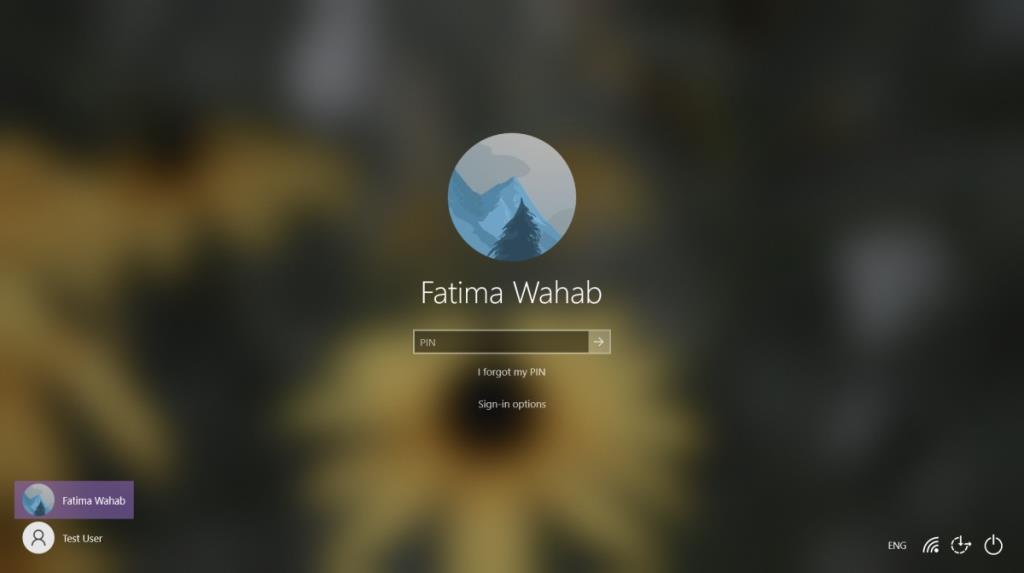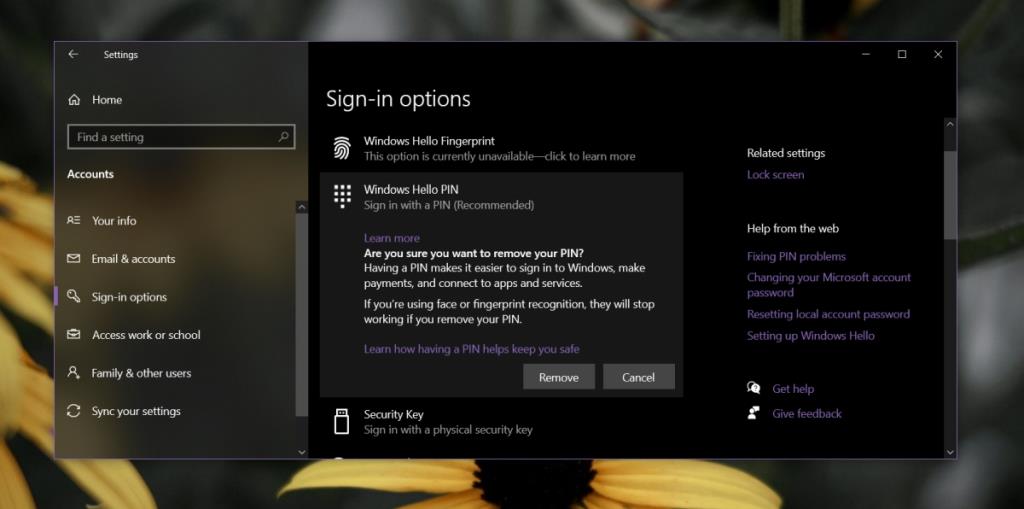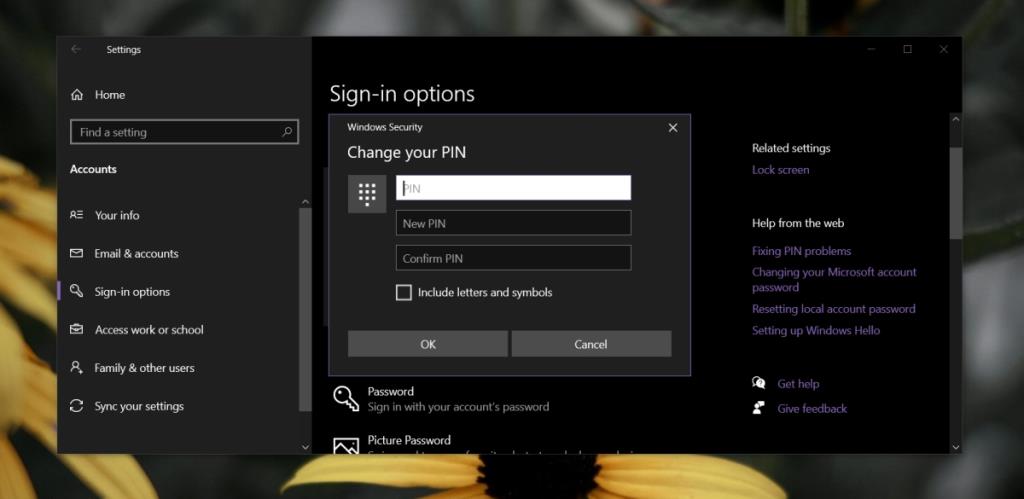Windows 10 membenarkan pengguna mengunci desktop mereka dengan kata laluan. Kata laluan boleh ditetapkan untuk kedua-dua akaun tempatan dan untuk akaun Microsoft Live. Kata laluan bukan satu-satunya cara untuk mengunci desktop sekalipun. Pengguna mempunyai pilihan untuk menetapkan PIN, menggunakan Windows Hello jika mereka mempunyai peranti yang disokong atau menetapkan kata laluan gambar.
Jika anda ingin menukar PIN anda atau anda terlupa PIN itu, ia boleh ditetapkan semula dengan cukup mudah.
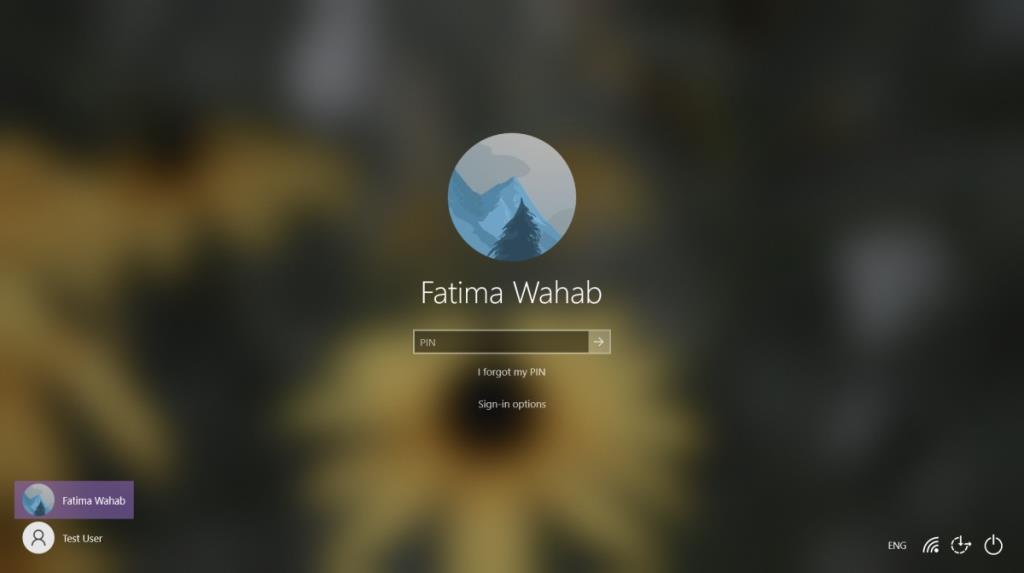
Tetapkan semula PIN Windows 10
Anda boleh menetapkan semula PIN pada Windows 10 dari skrin log masuk dan dari desktop. Jika anda terlupa PIN dan tidak dapat pergi ke desktop anda, anda masih boleh menetapkannya semula.
1. Tetapkan semula PIN yang terlupa daripada skrin kunci
- Pada skrin log masuk, klik 'Saya terlupa PIN saya'.
- Dalam tetingkap yang terbuka, masukkan kata laluan ke Akaun Microsoft anda.
- Tetapkan PIN baharu untuk peranti.
2. Tetapkan semula PIN yang terlupa daripada desktop
- Pada skrin log masuk anda, klik 'Pilihan log masuk' untuk mendedahkan pilihan log masuk lain yang telah disediakan.
- Pilih pilihan kata laluan.
- Masukkan kata laluan ke Akaun Microsoft anda untuk membuka kunci desktop anda.
- Buka apl Tetapan.
- Pergi ke Akaun.
- Pilih tab Pilihan Log Masuk.
- Pilih PIN Hello Windows.
- Klik Alih Keluar.
- Sahkan bahawa anda mahu mengalih keluar PIN.
- Masukkan kata laluan ke akaun langsung Microsoft anda.
- Setelah PIN telah dialih keluar, pilih Windows Hello PIN sekali lagi.
- Klik Tambah.
- Dalam tetingkap yang terbuka, klik Seterusnya.
- Masukkan kata laluan ke akaun Microsoft anda.
- Masukkan PIN baharu anda dan klik OK.
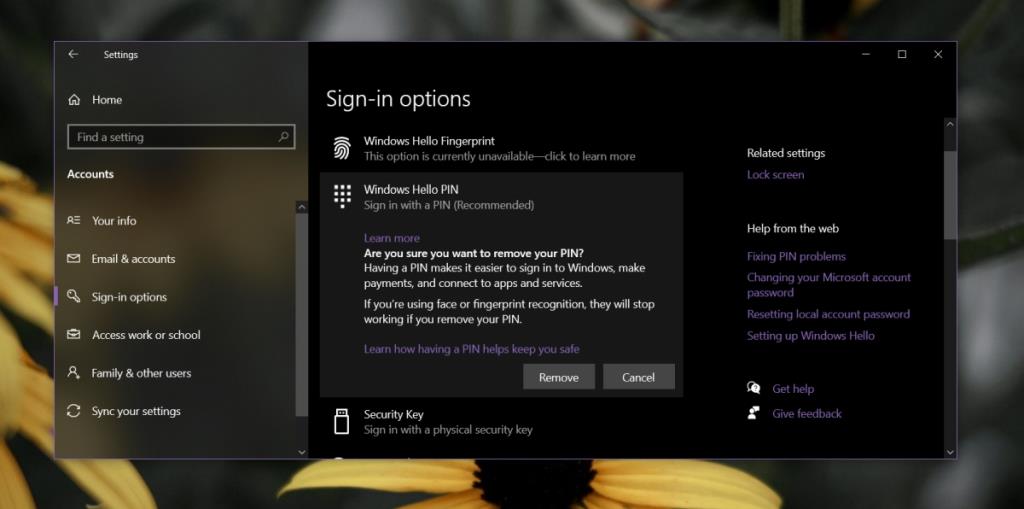
3. Tukar PIN daripada desktop
Jika anda mengingati PIN semasa anda dan hanya mahu menukarnya, anda boleh melakukannya dari desktop.
- Buka apl Tetapan.
- Pergi ke Akaun.
- Pilih tab pilihan Log masuk.
- Klik Windows Hello PIN.
- Klik 'Tukar'
- Masukkan PIN semasa dalam medan pertama.
- Masukkan PIN baharu anda dalam dua medan yang lain.
- Klik OK dan PIN akan ditukar.
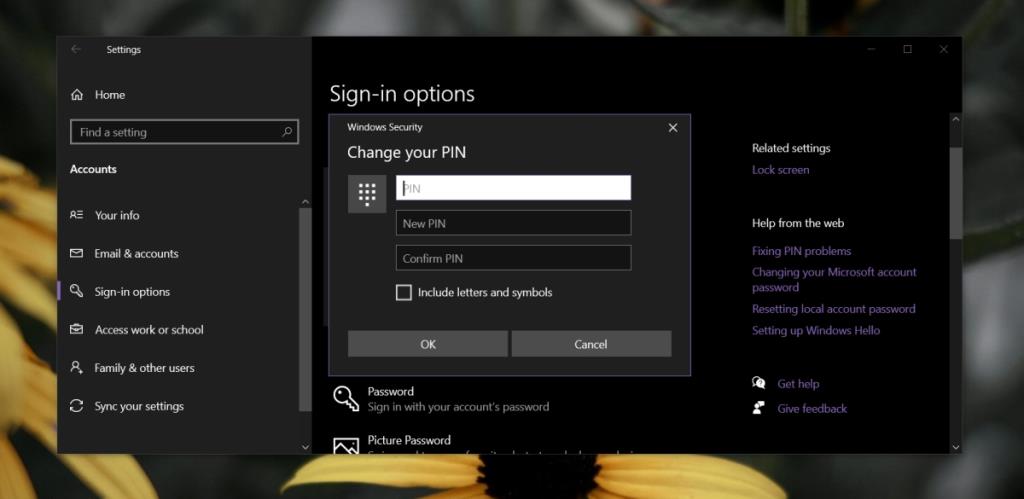
Kesimpulan
PIN dianggap lebih selamat kerana ia hanya berfungsi untuk membuka kunci desktop, jika ia pernah dicuri. Jika anda bergantung pada kata laluan Akaun Microsoft anda untuk log masuk, dan ia telah dicuri, anda akan kehilangan akses kepada keseluruhan akaun anda. Kunci Windows 10 anda mungkin dipautkan ke Akaun Microsoft anda seperti langganan Microsoft 365 dan pembelian lain daripada Microsoft Store. PIN menambah lapisan keselamatan yang baik dan anda tidak perlu mengehadkannya kepada empat nombor. PIN Windows 10 boleh panjang dan boleh jadi abjad angka.